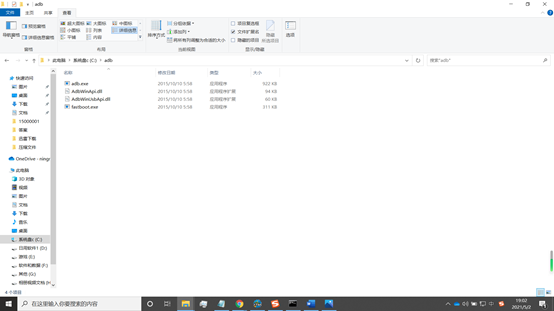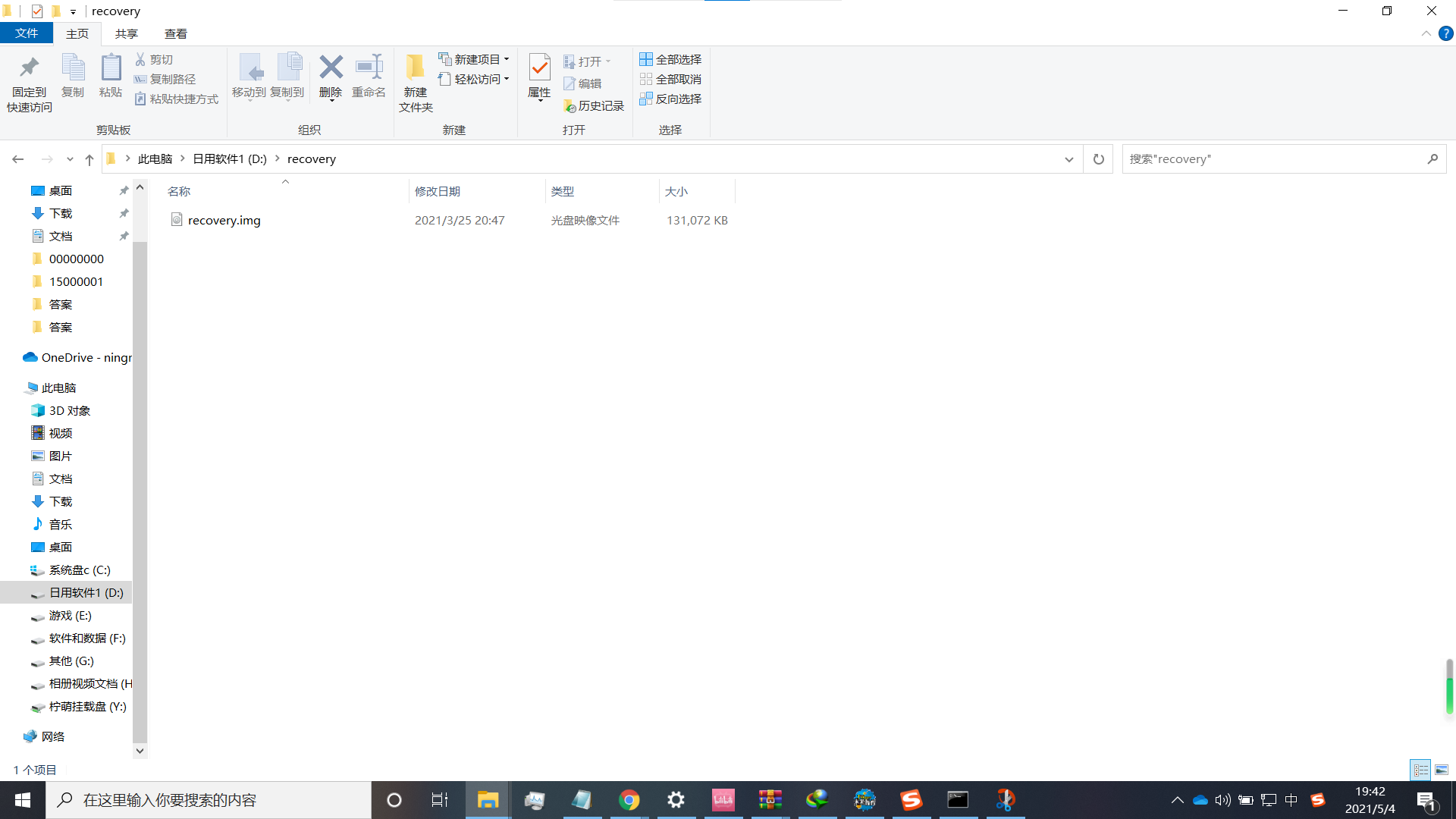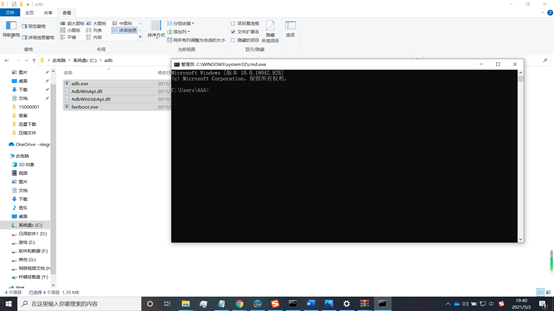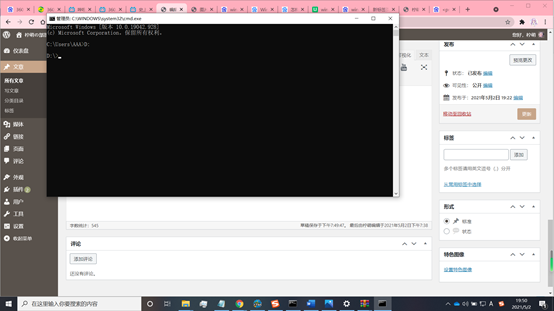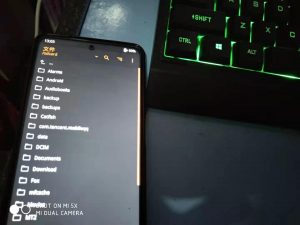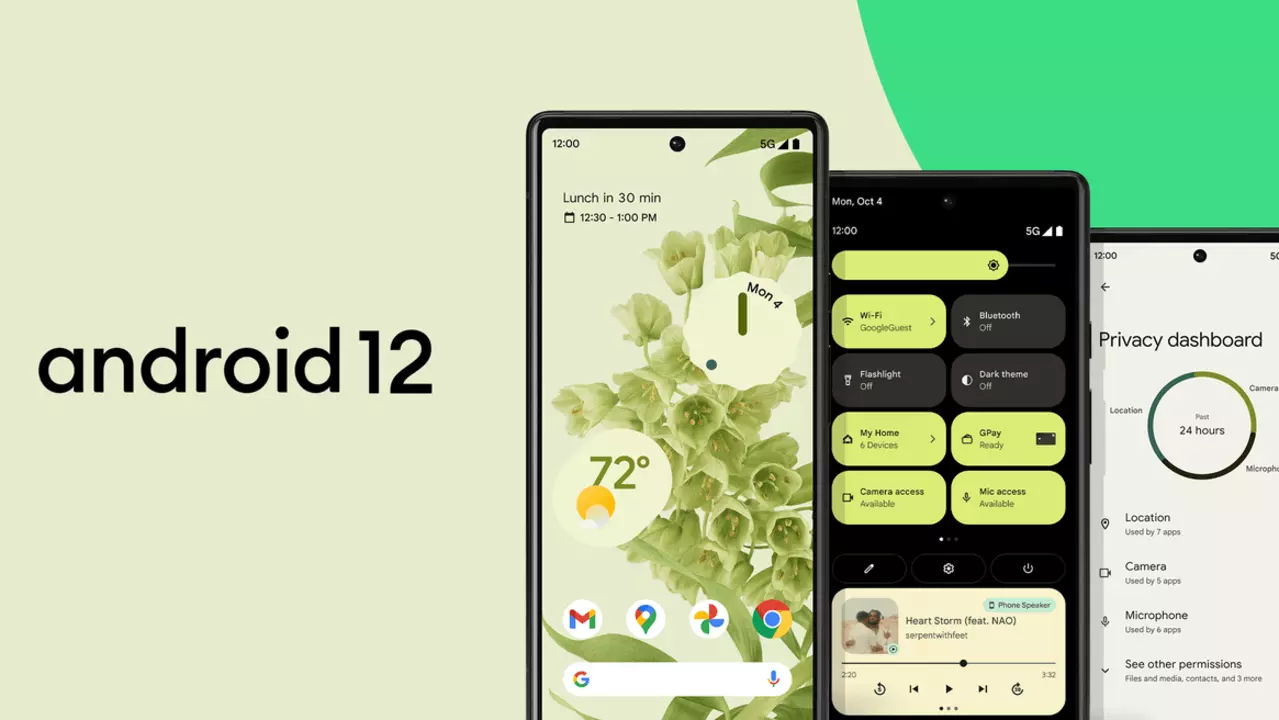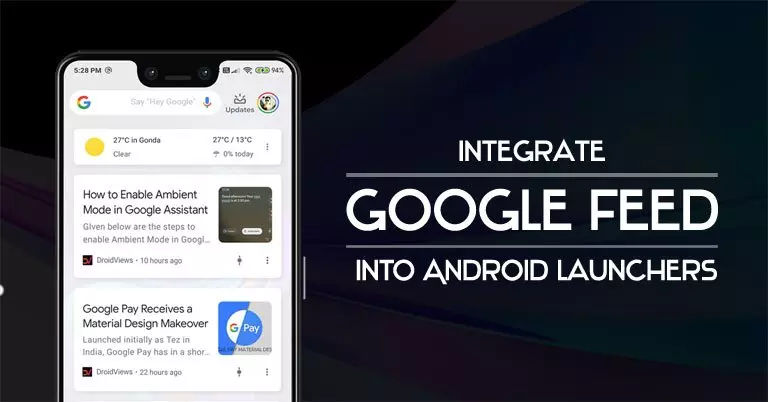刷机基础教程之-------通过adb命令刷入第三方rec
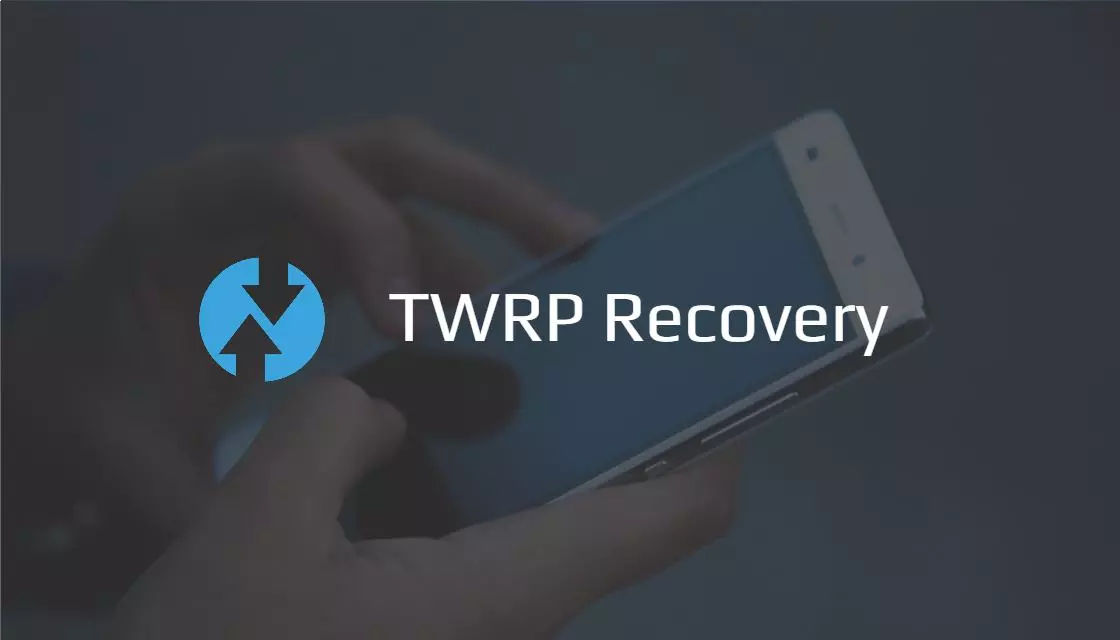
刷机基础教程之-------通过adb命令刷入第三方rec
桜紺狸前言
最近很多新手搞机佬咨询我解除bl后不知道如何刷入第三方rec,今天我就教大家一个比较简单的刷入rec的方式,要仔细学哇٩(๑>◡<๑)۶
步骤开始
首先需要准备的工具有,电脑一台 😉 ,adb安装环境exe文件(稍后会有下载链接)
第一步
打开并下载后的exe文件
资源下载:
网盘密码:

打开后会弹出蓝色对话框请按照提示进行操作,选项输入y即可(可能上图有些看不清,敬请谅解( Ĭ ^ Ĭ ))
按照软件内提示操作安装后会在C盘内看到adb文件夹,文件夹有adb和fastboot环境,如下图所示即为安装成功(~ ̄▽ ̄)~
第二步
下载好第三方rec,如果是twrp请把img文件下载好,放在D盘或者其他盘符并新创建一个文件夹名称为recovery(默认演示放在D盘)
如果是橙狐rec请解压后后提取recovery.img文件创建文件夹并解压到文件夹内如图所示
请确保创建的recovery文件夹中包括recovery的img文件
第三步
然后win+r键打开运行窗口输入cmd,打开命令提示框窗口
此时将手机长按开机键加音量减按键进入fastboot模式 😋
接下来电脑进行操作,默认我把文件放到了D盘
第四步
命令行输入
D:
并回车,此时进入到D盘,其他盘符同理
#输入 |
后提示OKAY [ 0.545s]
finished. total time: 3.335s的字符后即为刷入成功,长按电源键加音量加即可进入recovery模式啦
miui系列加固rec步骤
需要注意的是,如果你是miui官方系统,那么为了重启后避免回到官方的recovery,你还需要在刷完rec后不要直接进入系统,在rec里面重新执行刷入操作
如果是橙狐rec直接进入recovery刷入zip包即可完成加固,如果是twrp之类img文件在rec内找到文件后点击刷入选项为“img”后滑动进行刷入
好啦教程结束啦 😋 ,刚才敲教程的时候出现了点小插曲,没有保存稿子导致内容没有保存上又重新写了第二遍╥﹏╥
关于博客迁移
此文章大概是去年写的吧,目前还在努力迁移博客文章到分站,由于架构问题每篇文章都需要重新敲写,大概会花费大量时间配置。在这次构建中学到了许多未接触过的内容,也经历了许多挑战,可以说痛并快乐着叭
2022/2/12 日开始迁入文章 by柠萌
本次问题修复日志
2022
02-08
修复图片在主站无法加载的问题
如果有其它问题欢迎在评论区留言给柠萌,内容如有问题欢迎大佬来指正